Apple 계정은 기본적으로 로그인에 사용됩니다iCloud에. iCloud의 웹 인터페이스는 누구에게나 iMessage에 액세스 할 수는 없지만 사진 및 메일에는 액세스 할 수 있습니다. 누구도 iCloud 계정에 들어가기를 원하지 않기 때문입니다. 실수로 iCloud를 브라우저 또는 이와 유사한 것으로 로그인 한 상태에서 iCloud에서 원격으로 로그 아웃 할 수 있습니다.
iCloud에서 원격으로 로그 아웃
이 원격 로그 아웃에 대해 경고해야합니다.옵션은 브라우저 용이며 장치 용이 아닙니다. 예를 들어 Firefox에서 iCloud.com에 로그인 한 경우이 방법으로 로그 아웃합니다. 그러나 Macbook 또는 iMac에서 iCloud에 로그인 한 경우 다른 방법을 사용하여 장비에서 iCloud에서 원격으로 로그 아웃해야합니다.
iCloud.com을 방문하여 설정 앱을 선택하십시오.

맨 아래에는 '모든 브라우저에서 로그 아웃'옵션이 표시됩니다. 클릭하면 iCloud에서 원격으로 로그 아웃됩니다.
장치
iPhone 또는 iMac에서 iCloud에서 로그 아웃하려면 직접 로그 아웃 방법이 표시되지 않습니다. 필수 서비스를 실행하려면 iCloud가 필요하므로 원격 로그 아웃을 시작하기가 쉽지 않습니다.
iCloud.com을 방문하여 설정 앱을 선택하십시오. 현재 iCloud로 로그인 한 모든 장비가 표시됩니다. 기기를 클릭 한 다음 옆에있는 작은 십자 / 닫기 버튼을 클릭하여 iCloud에서 기기를 제거합니다.
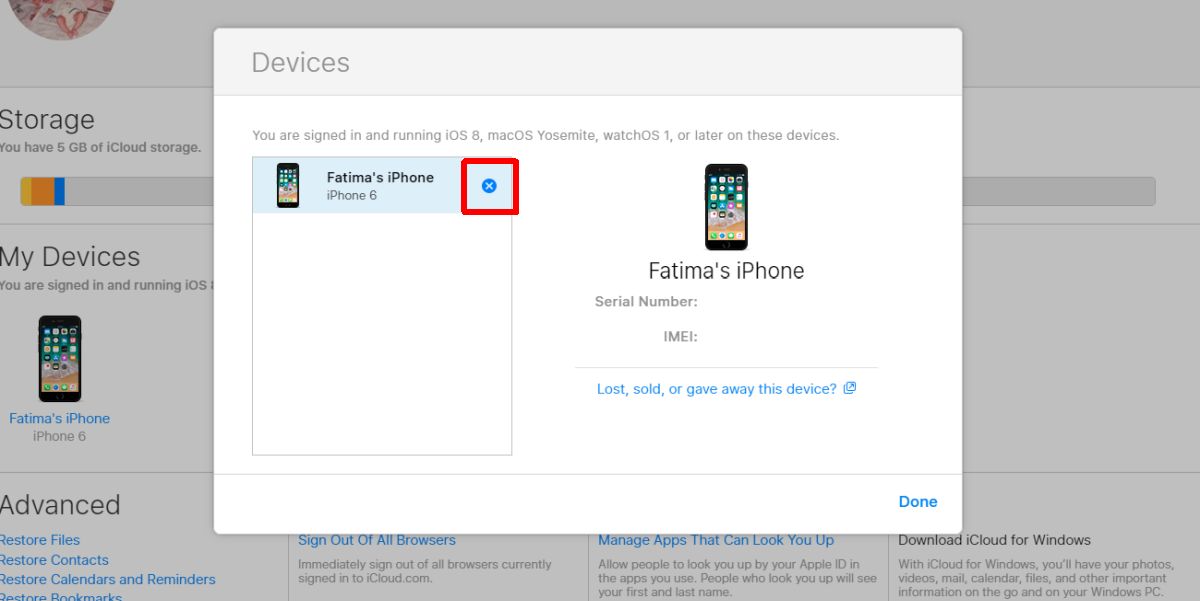
이 작업을 완료하면 비밀번호를 변경하십시오.바로. 기기가 인터넷에 다시 연결되면 iCloud에 자동으로 다시 로그인하기 때문에 중요합니다. 비밀번호를 변경하면 새 비밀번호를 묻는 메시지가 표시됩니다.
애플은 간단한 방법이 없다iCloud에서 기기를 강제 종료하는 데 사용됩니다. 내 전화 찾기, 키 체인 및 사진과 같은 서비스가 의존하는 서비스의 수와 관련이있을 수 있습니다. iOS가 지속적으로 iCloud에 로그인하도록 귀찮게하는 것이 성가신 것으로 생각되면 기기의 서비스 액세스를 원격으로 취소해야 할 때 훨씬 더 싫어할 것입니다.
원격으로 장치에서 로그 아웃하기위한이 방법iCloud는 iPhone, iPad, iMac 및 Macbook 및 Apple Watch에서 작동합니다. 로그인하는 기기에 관계없이 동일한 규칙이 적용됩니다. 비밀번호를 즉시 변경해야합니다. 그렇지 않으면 인터넷에 연결되어있을 때 기기가 다시 로그인합니다.
기기를 분실 한 경우 iCloud에서 로그 아웃하지 마십시오. 내 전화 찾기를 사용하여 추적 한 다음 당국에 문의하십시오.













코멘트